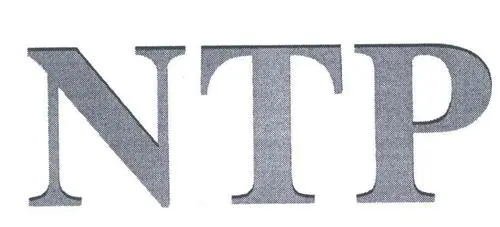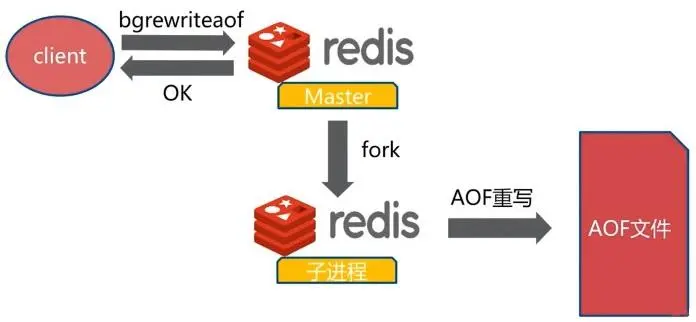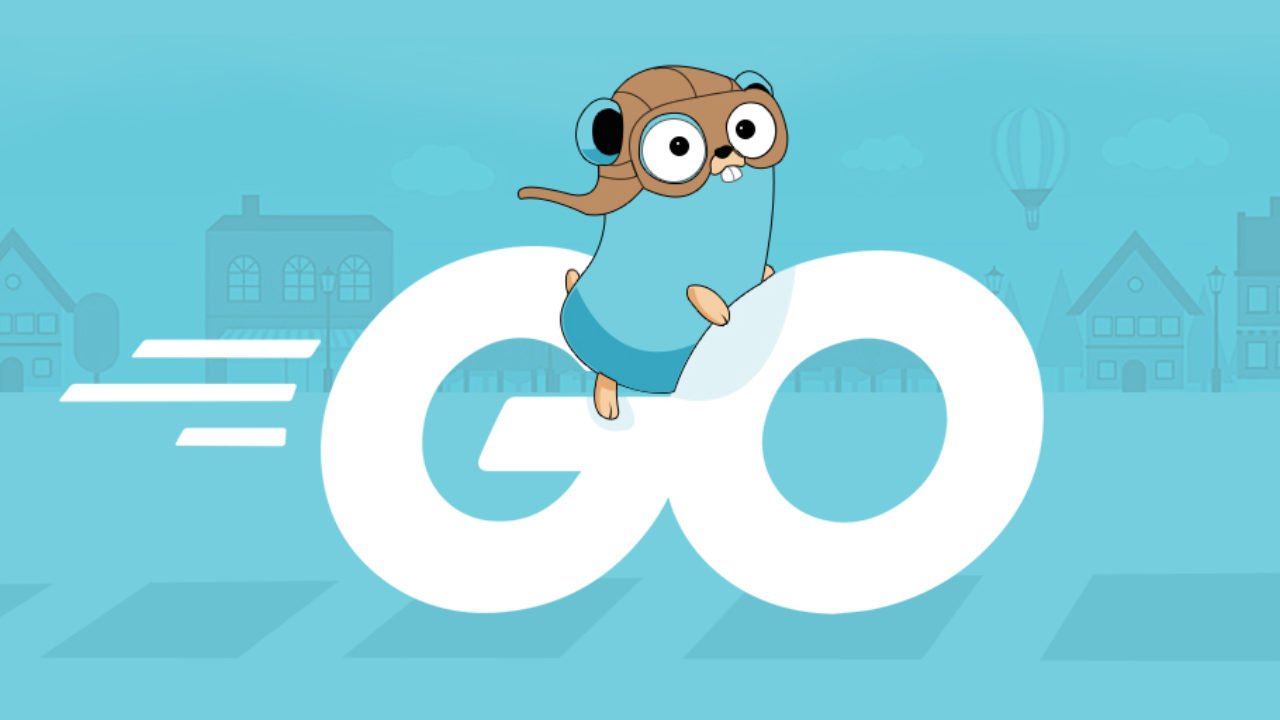在Linux系统中,可以通过查看/etc/resolv.conf文件来查看当前的DNS地址。
要设置新的DNS地址,可以修改网络接口配置文件或使用nmcli命令(在使用NetworkManager的系统上)。
![Linux如何查看dns地址(Linux DNS地址重设) 图片[1]-Linux如何查看dns地址(Linux DNS地址重设)-不念博客](https://www.bunian.cn/wp-content/uploads/2023/04/weixintupian20230423194309.png)
以下是使用这些方法的说明:
查看当前的DNS地址
要查看当前的DNS地址,请在终端中输入以下命令:
cat /etc/resolv.conf
输出将显示类似以下内容的信息:
# Generated by NetworkManager
nameserver 8.8.8.8
nameserver 8.8.4.4在这个例子中,系统使用8.8.8.8和8.8.4.4作为DNS服务器。
通过修改网络接口配置文件设置DNS地址
在Debian、Ubuntu或基于Debian的系统中,可以修改/etc/network/interfaces或/etc/netplan/*.yaml(在较新的版本中)文件来设置DNS地址。
对于/etc/network/interfaces文件,找到您要修改的网络接口(如eth0或enp0s3),并添加以下行:
dns-nameservers 8.8.8.8 8.8.4.4
将8.8.8.8和8.8.4.4替换为您要使用的DNS服务器地址。保存文件并重启网络服务:
sudo systemctl restart networking
对于/etc/netplan/*.yaml文件,找到您要修改的网络接口,并添加以下行:
nameservers:
addresses: [8.8.8.8, 8.8.4.4]将8.8.8.8和8.8.4.4替换为您要使用的DNS服务器地址。保存文件并应用更改:
sudo netplan apply
在RHEL、CentOS或基于RHEL的系统中,可以修改/etc/sysconfig/network-scripts/ifcfg-*文件(其中*表示网络接口名,如eth0或enp0s3)来设置DNS地址。找到以下行:
DNS1=8.8.8.8
DNS2=8.8.4.4
将8.8.8.8和8.8.4.4替换为您要使用的DNS服务器地址。如果没有这些行,请将它们添加到文件中。保存文件并重启网络服务:
sudo systemctl restart network
使用nmcli命令设置DNS地址
在使用NetworkManager的系统上(如Ubuntu、Fedora和CentOS),可以使用nmcli命令设置DNS地址。
首先,找到您要修改的网络连接名:
nmcli connection show
接下来,使用以下命令设置DNS地址:
sudo nmcli connection modify "connection-name" ipv4.dns "8.8.8.8,8.8.4.4"
sudo nmcli connection modify "connection-name" ipv4.ignore-auto-dns yes将connection-name替换为您要修改的网络连接名,将8.8.8.8,8.8.4.4替换为您要使用的DNS服务器地址。
这些命令将设置DNS地址并忽略自动分配的DNS。
最后,重新启动网络连接以应用更改:
sudo nmcli connection down "connection-name"
sudo nmcli connection up "connection-name"将connection-name替换为您要修改的网络连接名。
总结
通过上述方法,您可以在Linux系统中查看和设置DNS地址。
但是,在某些情况下,系统可能会在重启后恢复默认的DNS设置。
要在这种情况下保留自定义DNS设置,请确保按照您的系统类型正确修改网络接口配置文件。